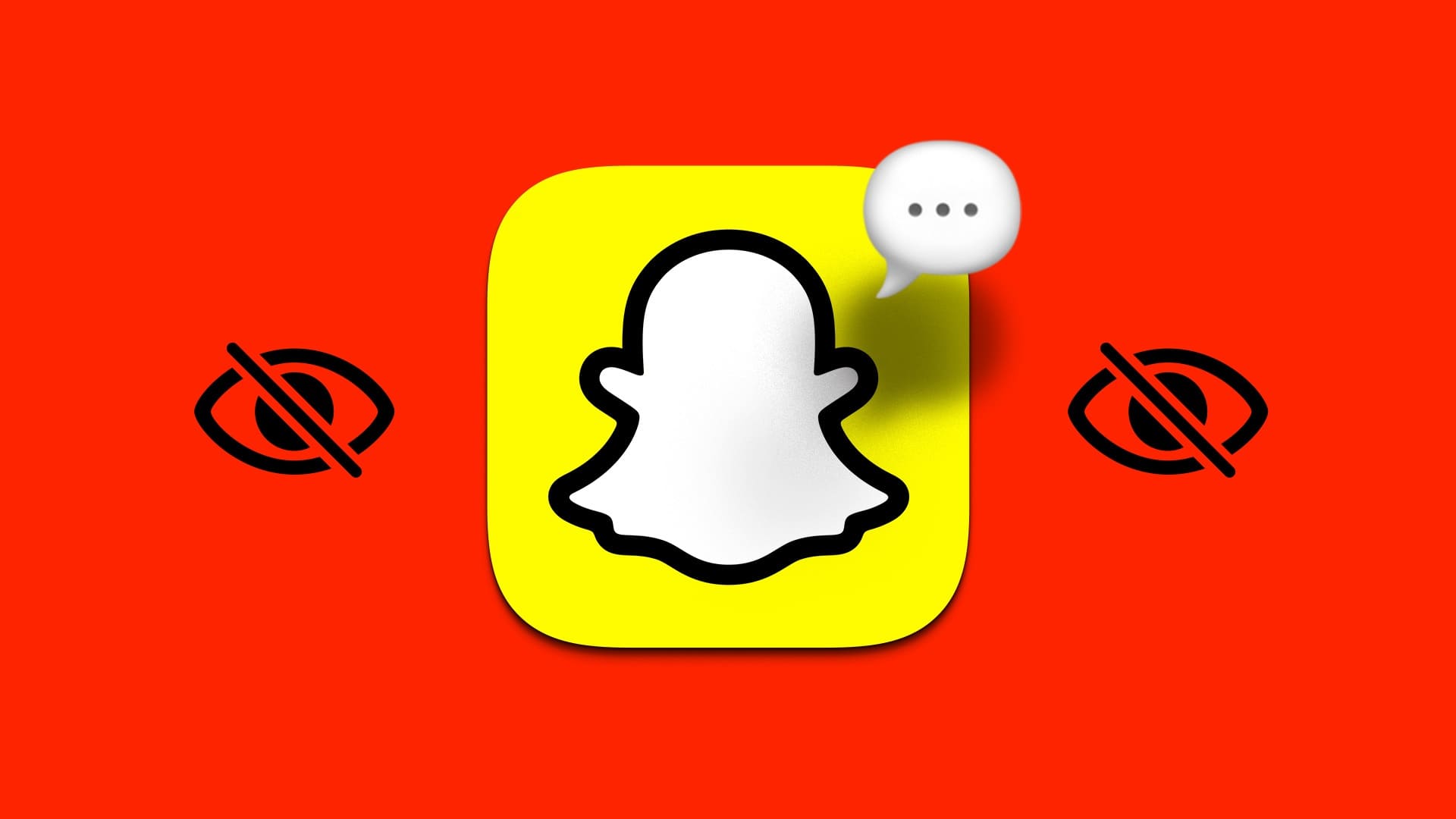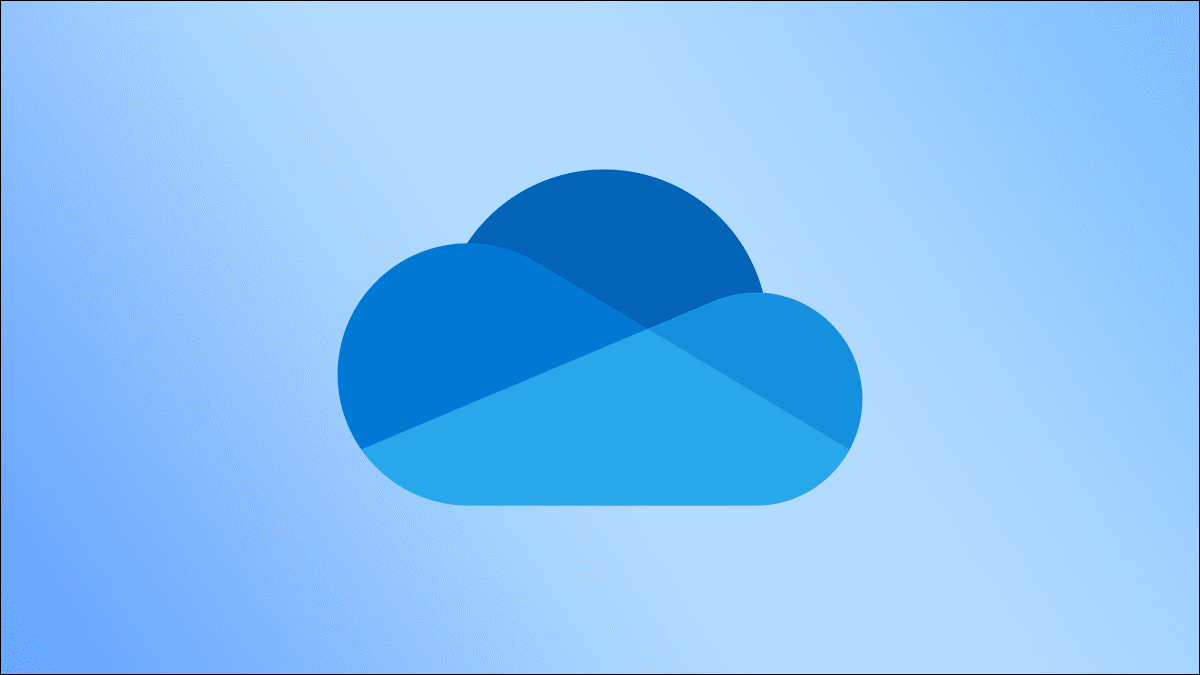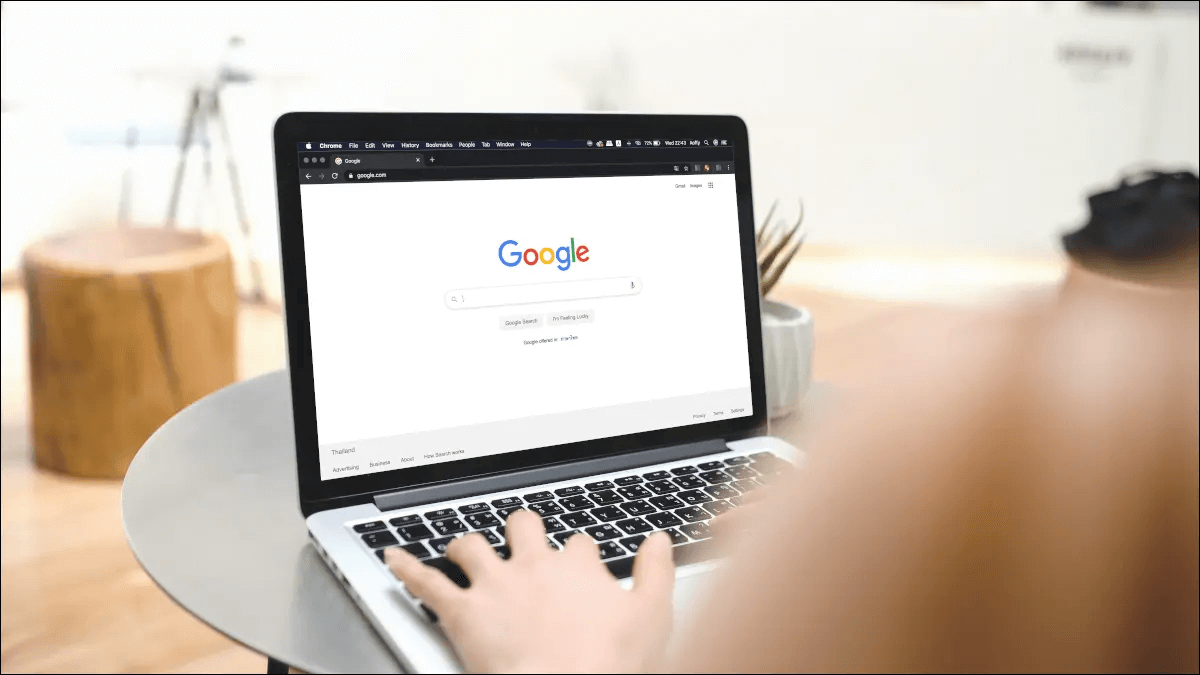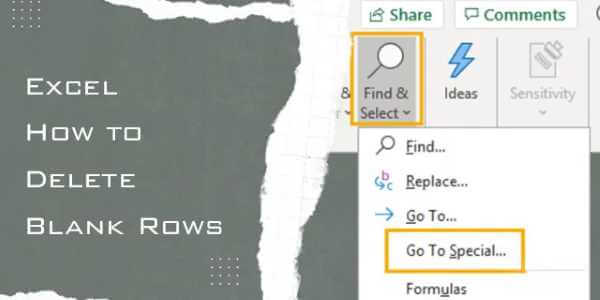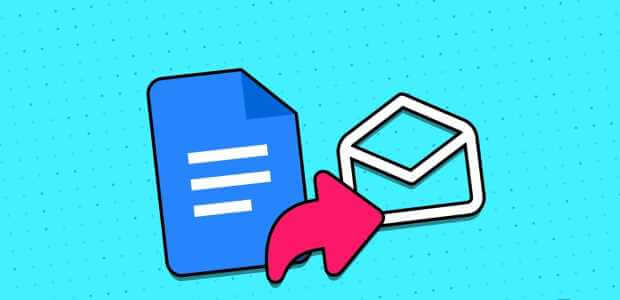Forberede Dampdæk En fantastisk bærbar spilleenhed, der lader dig spille dine yndlingsspil på farten. En nyttig funktion er muligheden for at tage skærmbilleder af dine spileventyr. Uanset om du vil dele dine highscores, vise dine fantastiske øjeblikke i spillet eller blot bevare minderne, Spiloplevelser Dine egne, tag skærmbilleder på Dampdæk Nemt og sjovt.

I denne guide viser vi dig, hvordan du nemt tager skærmbilleder på dit Steam Deck. Vi fremhæver også, hvordan du forbedrer kvaliteten af dine skærmbilleder for at sikre, at alt, hvad du optager, ser krystalklart ud. Og det er ikke alt. Når du har taget dine skærmbilleder, viser vi dig også, hvordan du deler disse Steam Deck-skærmbilleder. Så lad os komme i gang.
Sådan tager du et skærmbillede på Steam Deck via spiltilstand
Steam Deck har en indbygget skærmbilledefunktion, som du kan bruge til at tage et skærmbillede når som helst. Den er meget nem at bruge. For at tage et skærmbillede i spiltilstand skal du trykke på Dampknap og R1-knap Samtidig på dit Steam Deck.

Du burde nu modtage en besked i nederste højre hjørne af skærmen, der bekræfter, at skærmbilledet er taget.
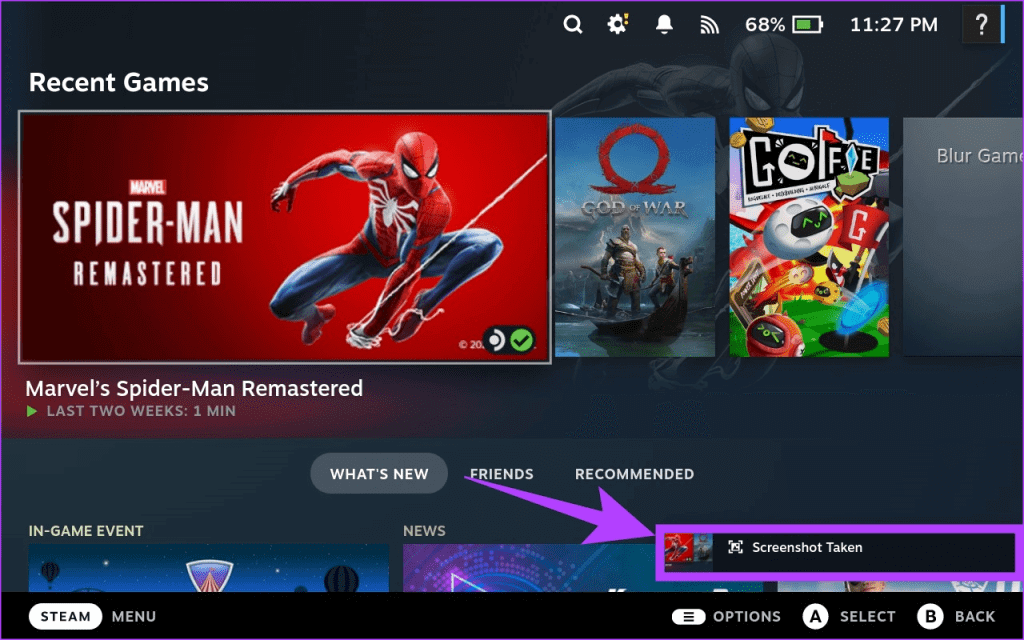
Det var det. Dit skærmbillede burde være gemt på dit Steam Deck i Medie-sektionen.
Indstil brugerdefinerede knapper til at tage et skærmbillede
Alternativt, hvis du vil tildele brugerdefinerede knapper til at tage et skærmbillede i et spil, kan du også gøre det i Steam Deck. Sådan ændrer og tildeler du knappen til brugerdefineret skærmbillede på Steam Deck.
Trin 1: Åbn et spil Damp som du vil ændre skærmbilledeknappen for.
Trin 2: Klik på Dampknap Beliggende på dampdækket. Nu indenfor Spilindstillinger, Gå til Konsolindstillinger.
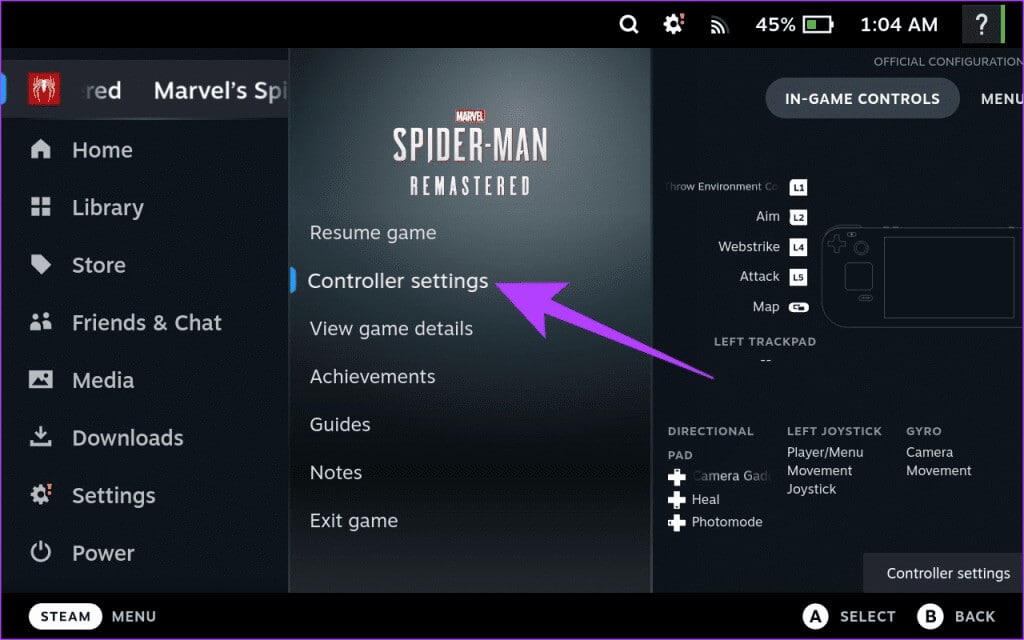
Trin 3: Klik på Konsolindstillinger På bunden.
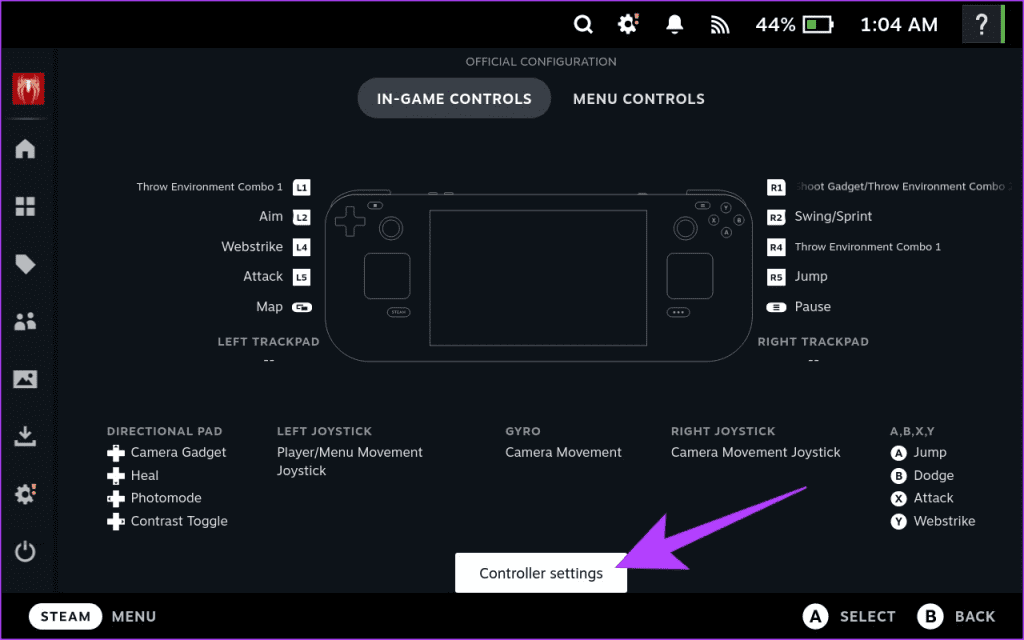
Trin 4: Du vil blive overført til Konsolindstillinger For det specifikke spil. Klik Rediger layout at følge.
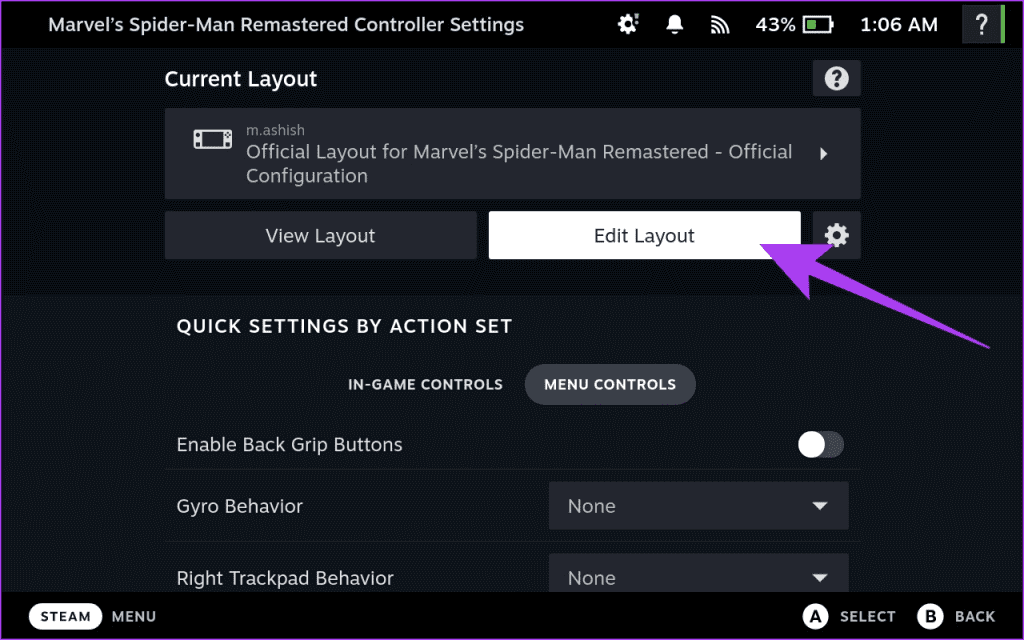
Trin 5: Sæt nu Tilpassede handlinger For hver knap, trigger og joystick på Steam Deck. Vælg knappen Som du vil indstille til at tage skærmbilleder.
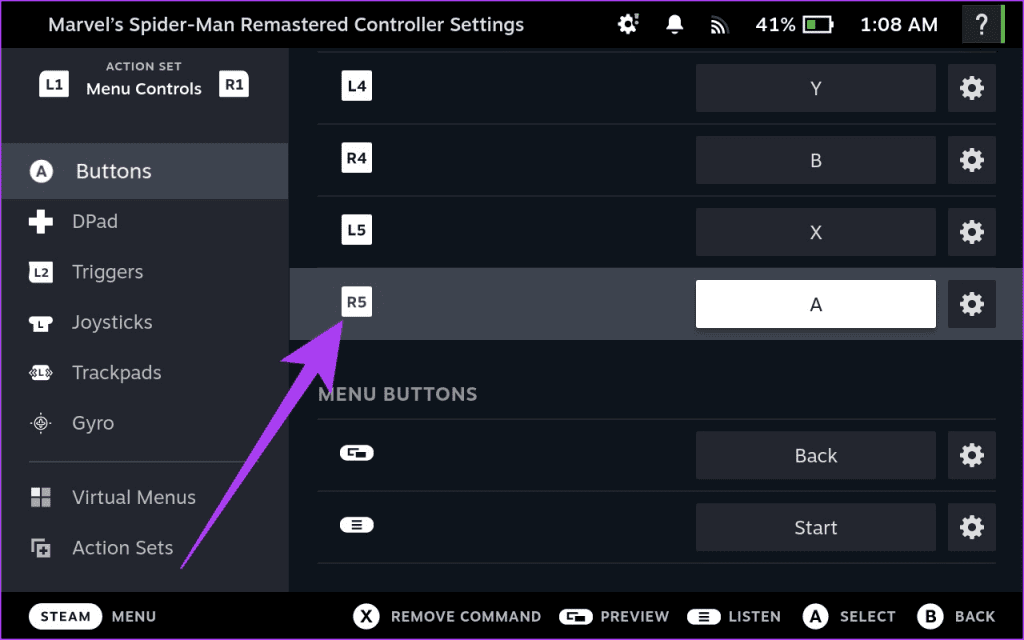
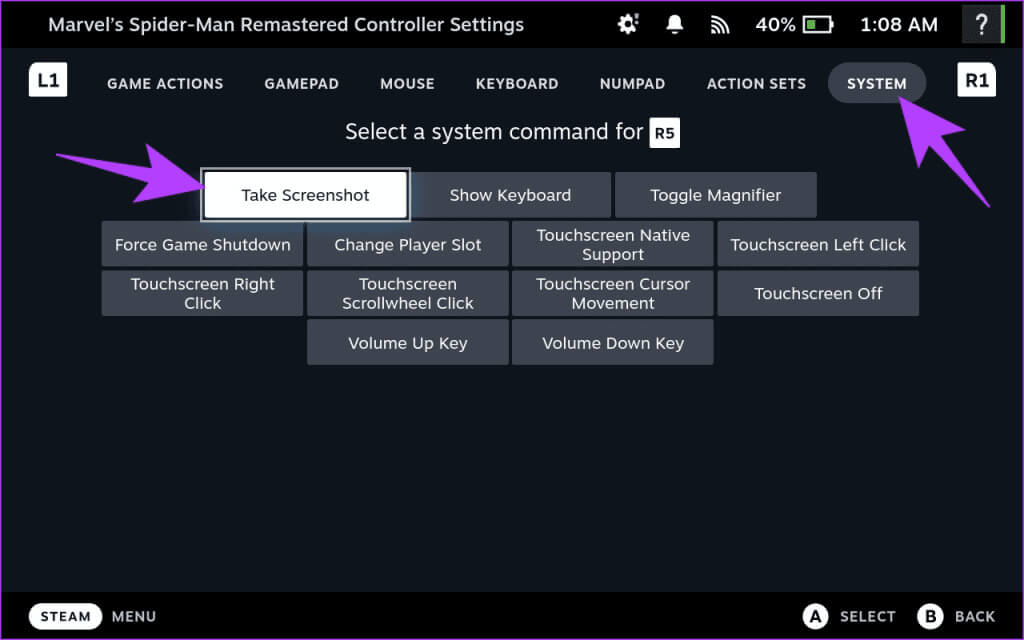
Det var det. Du har nu indstillet din egen brugerdefinerede skærmbilledeknap. Brug denne knap i spillet til nemt at tage et skærmbillede.
Sådan tager du skærmbilleder på Steam Deck i desktoptilstand
Alternativt, hvis du bruger dit Steam Deck i desktoptilstand, vil denne knapkombination ikke virke. I stedet skal du bruge en app kaldet Spectacle. Heldigvis er den allerede installeret på dit Steam Deck, så du behøver ikke at installere noget. Sådan bruger du Spectacle til at tage skærmbilleder på dit Steam Deck.
Trin 1: Skift først til skrivebordstilstand på dit Steam Deck. For at gøre dette skal du trykke på Dampknap placeret på dit Steam Deck og vælg Strømindstilling.
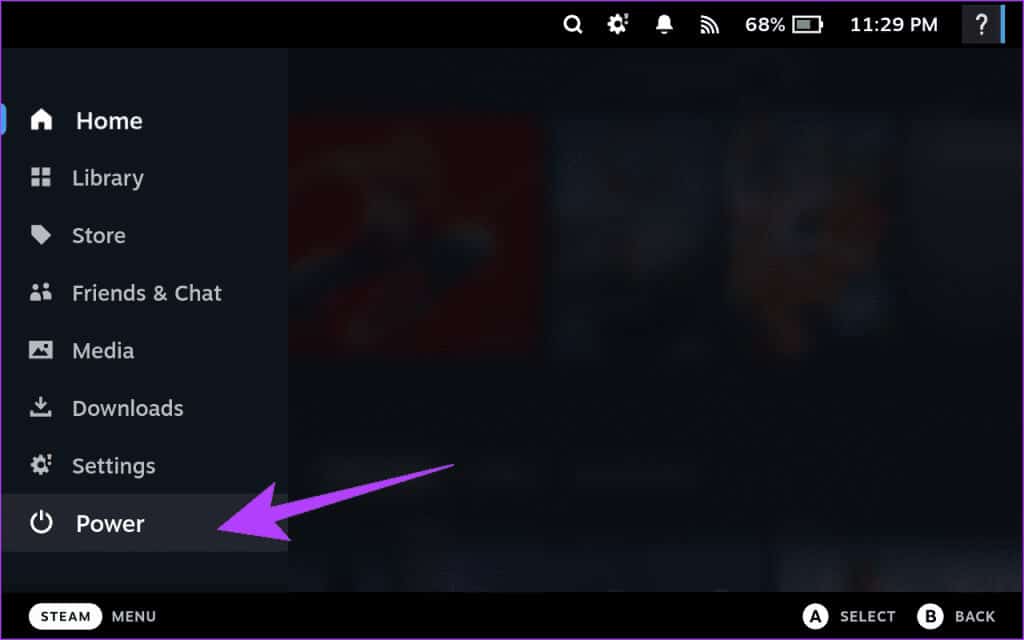
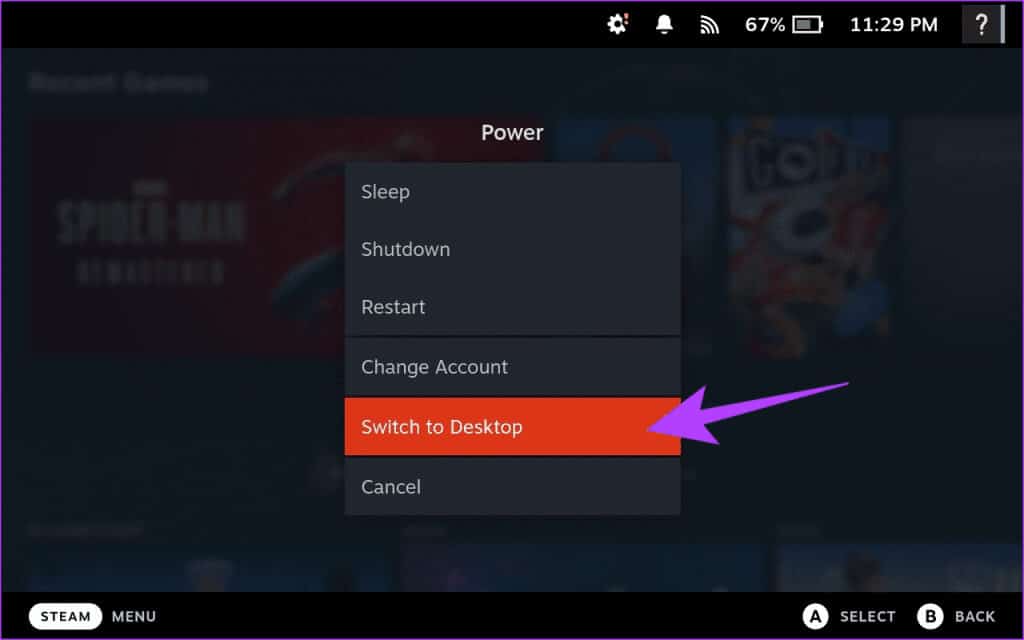
Trin 3: Dit Steam Deck genstarter nu i skrivebordstilstand. Når det er færdigt, skal du åbne Startmenu Ved at klikke i nederste venstre hjørne.
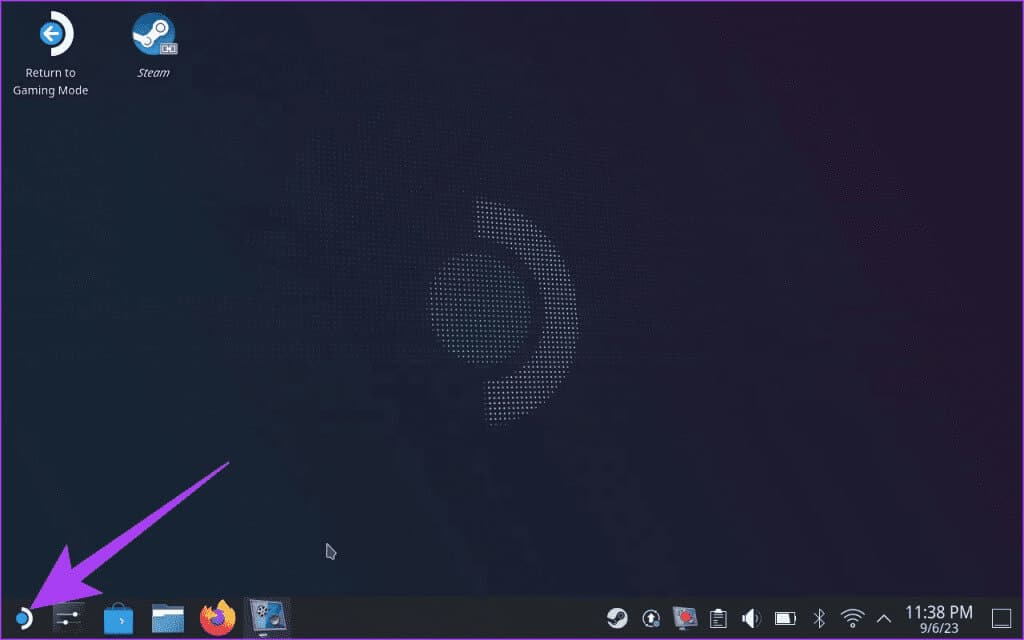
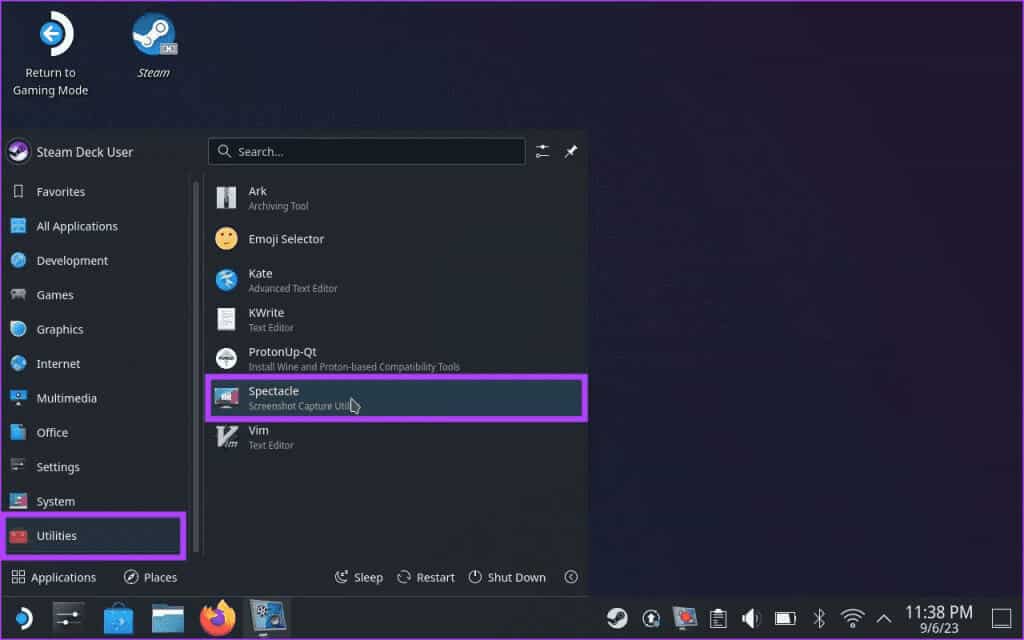
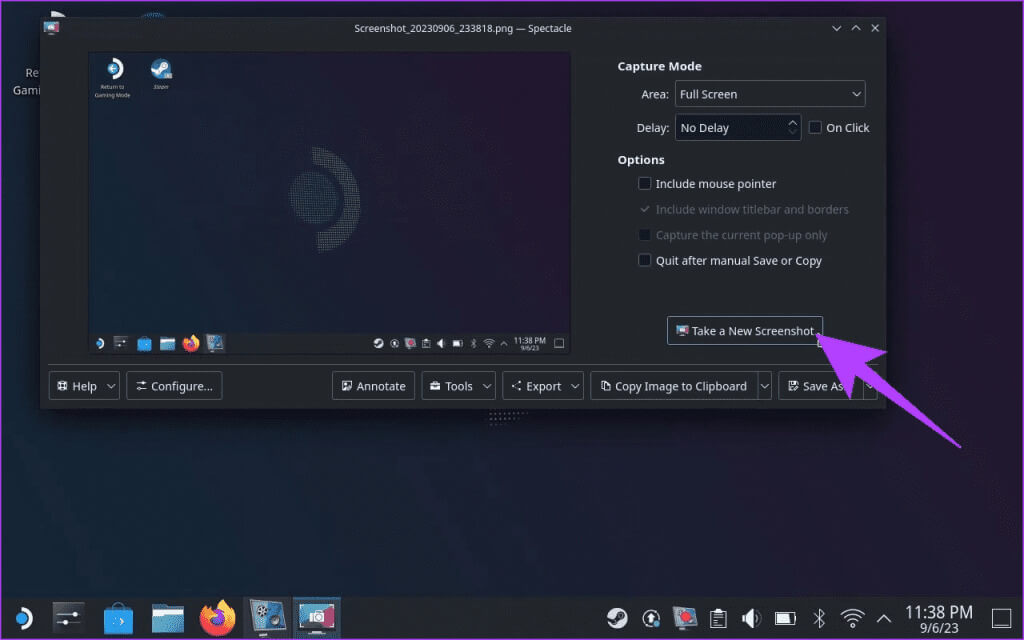
Tag skærmbilleder i bedre kvalitet på Steam Deck
Som standard optager og gemmer Steam Deck skærmbilleder i JPEG-format. Opløsningen forbliver på 1280 x 800 pixels, men det endelige billede er komprimeret og har tab. Heldigvis kan du få Steam Deck til at gemme skærmbilleder i ukomprimeret PNG-format ved at følge nedenstående trin.
Trin 1: I skrivebordstilstand skal du starte applikationen. Damp.
Trin 2: trykke på Steam-ikon I øverste venstre hjørne. Vælg nu Indstillinger.
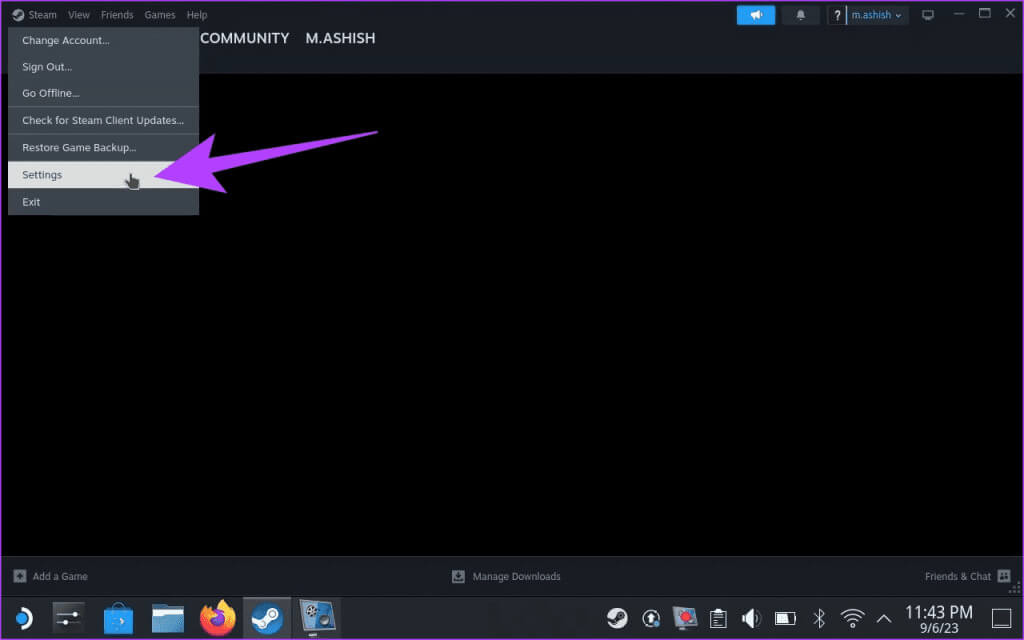
Trin 3: Klik på I spil i venstre sidebjælke.
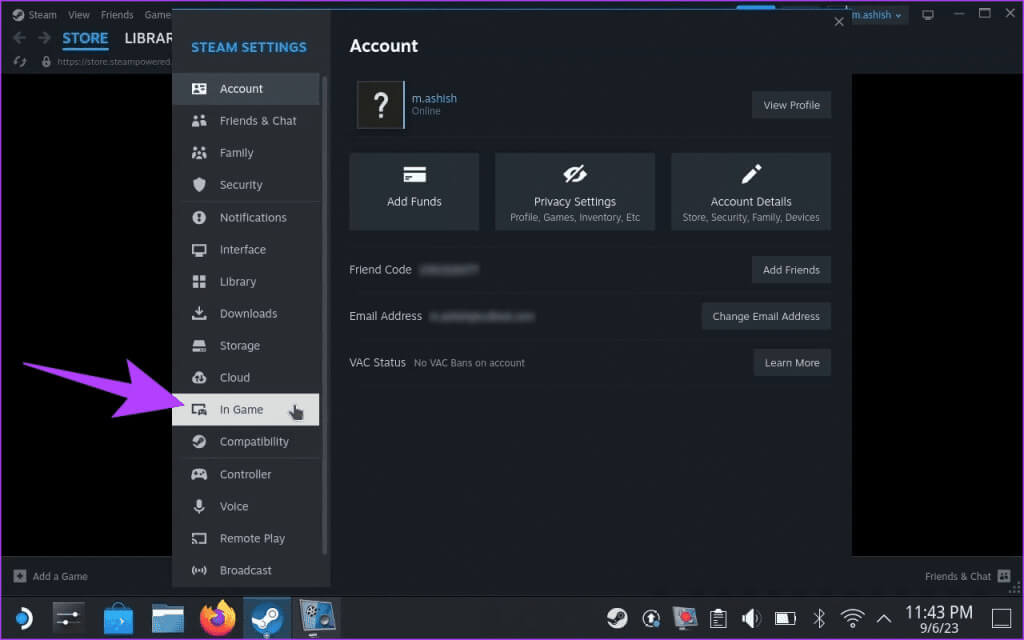
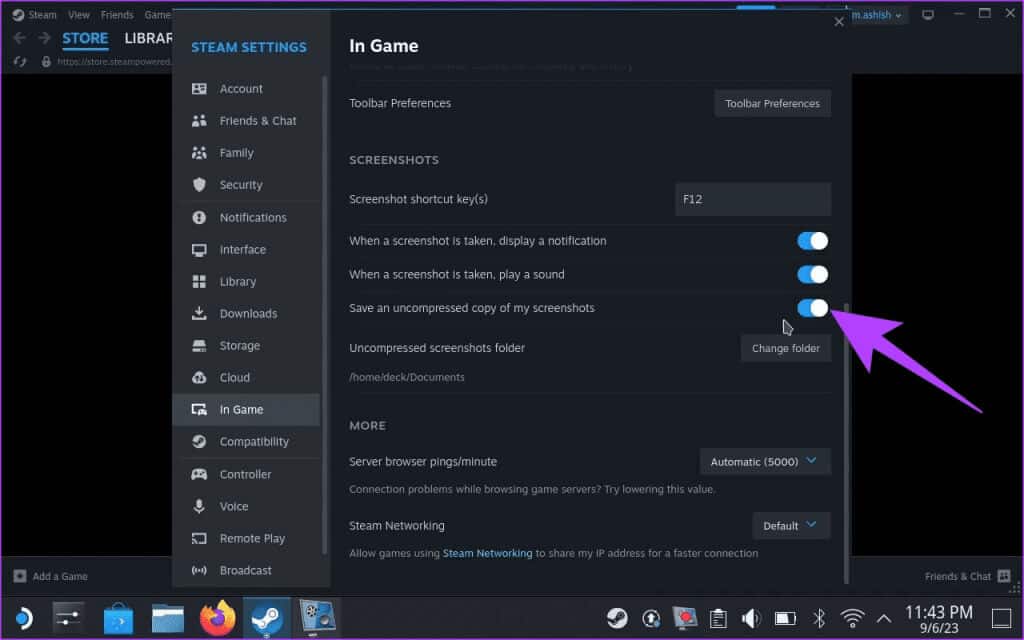
Det var det. Dine skærmbilleder gemmes nu i ukomprimeret PNG-format. Bemærk dog, at dette vil optage mere plads på dit lagringsdrev.
Sådan finder du skærmbilleder på Steam Deck
Du har taget alle disse skærmbilleder på dit Steam Deck. Men det er kun en del af processen. Sådan finder du gemte skærmbilleder på dit Steam Deck.
I spiltilstand
I Spiltilstand har SteamOS en fin mediesektion til at gemme alle dine gemte skærmbilleder. Sådan får du adgang til den.
Trin 1: Bare tryk på en knap Damp placeret på Styreenhed din egen.
Trin 2: Vælg nu i pop op-menuen medier.
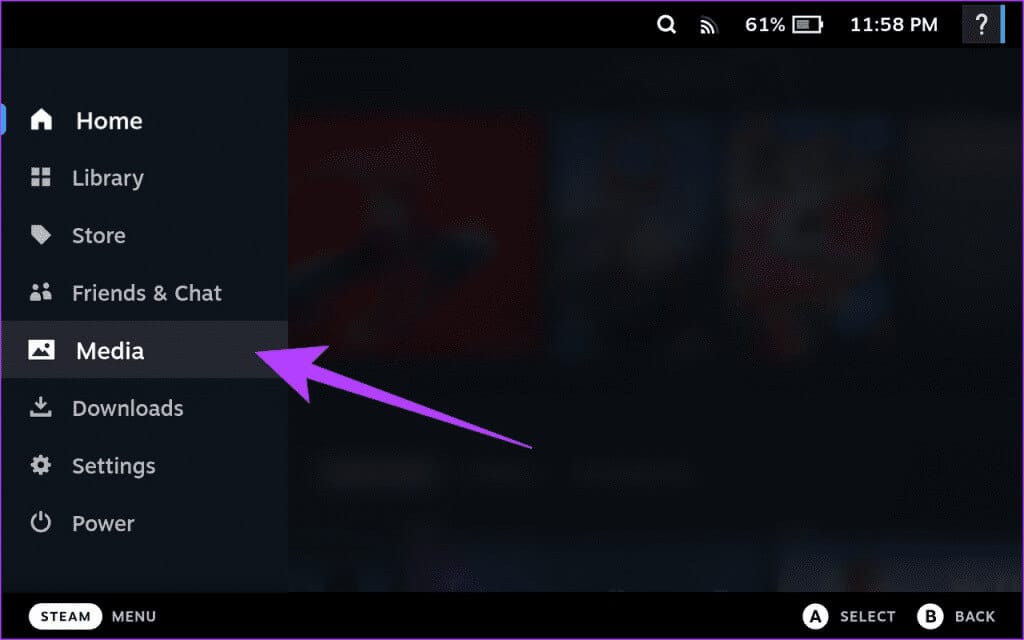
Det var det. Du burde nu blive ført til Medie-sektionen for at se alle dine gemte skærmbilleder.
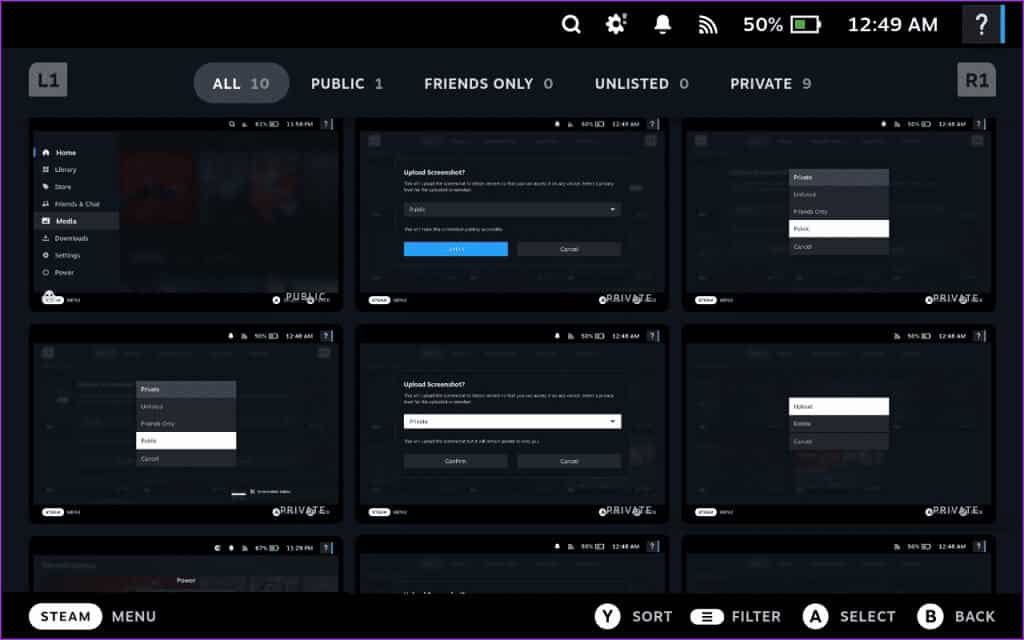
I skrivebordstilstand
Når du bruger skrivebordstilstand, kan du finde Steam Deck-skærmbilleder gemt af Spectacle i mappen Billeder. Sådan får du adgang til dem.
Trin 1: Åbn startmenuen og gå til System > Delfin.
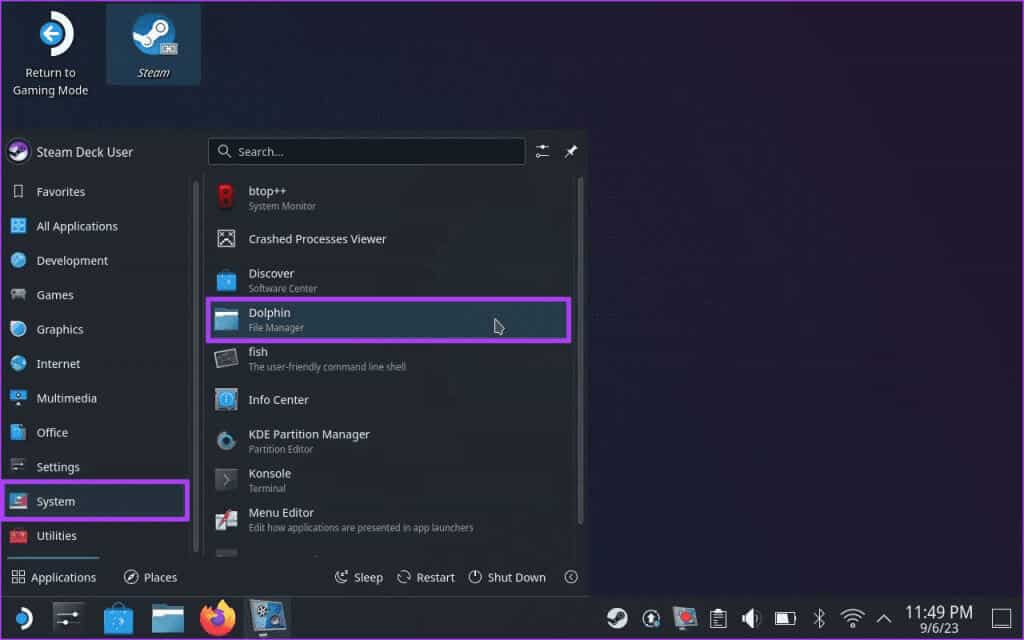
Trin 2: Dette åbnes Delfin filhåndtering På dit Steam Deck. Klik nu på mappen Billeder i venstre sidebjælke.
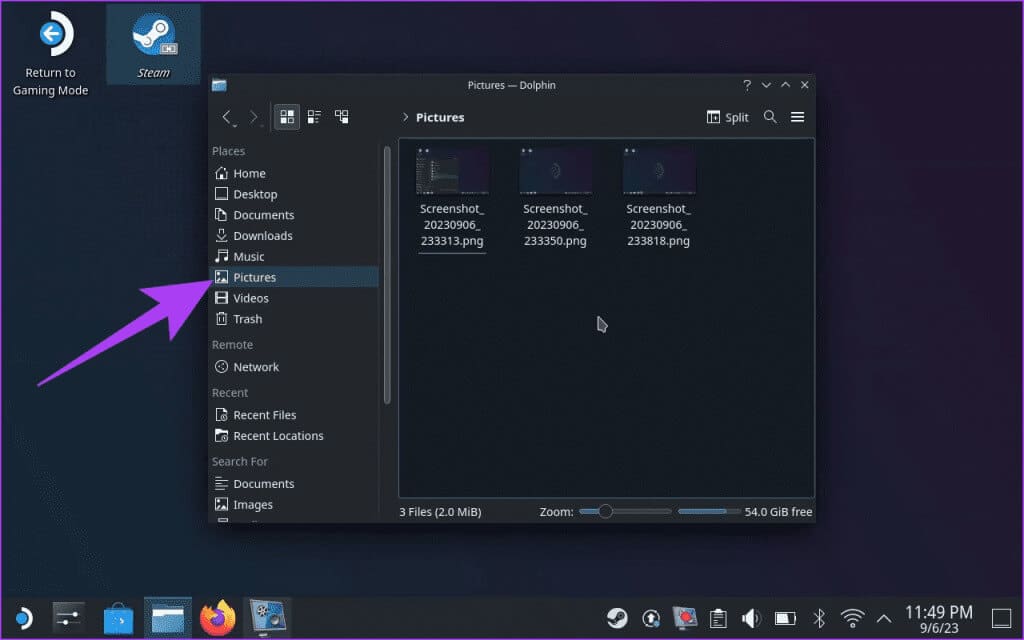
Alternativt skal du bruge Steam-appen til at få adgang til skærmbilleder, du tog i spiltilstand. For at gøre dette skal du åbne Steam-appen på dit Steam-deck. Klik på Vis i den øverste menulinje og vælg Skærmbilleder.
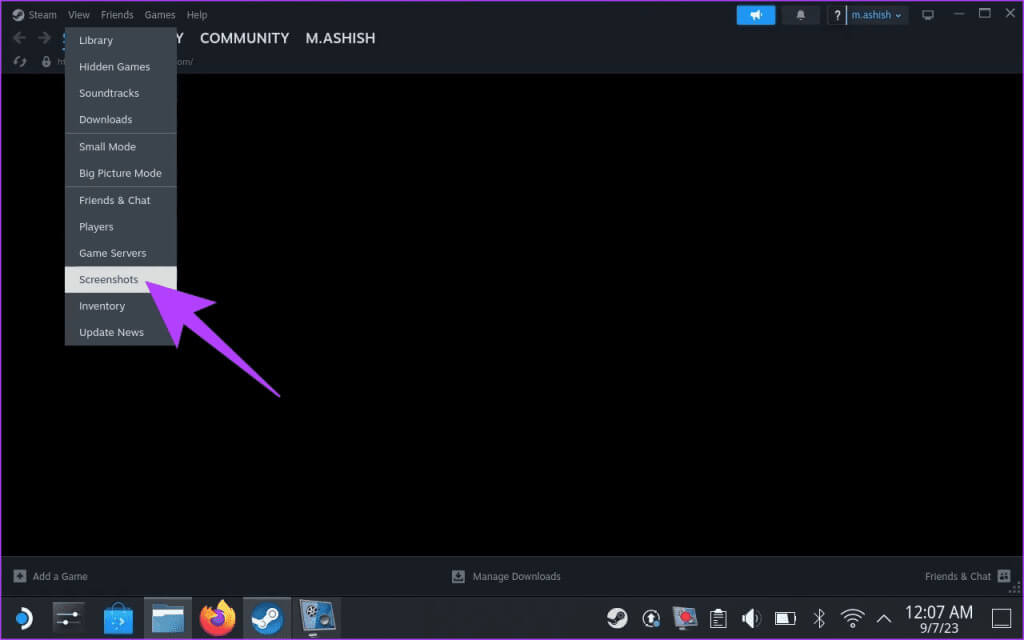
Og voila! Steam-appen viser dig alle de skærmbilleder, du har taget i spiltilstand på dit Steam Deck.
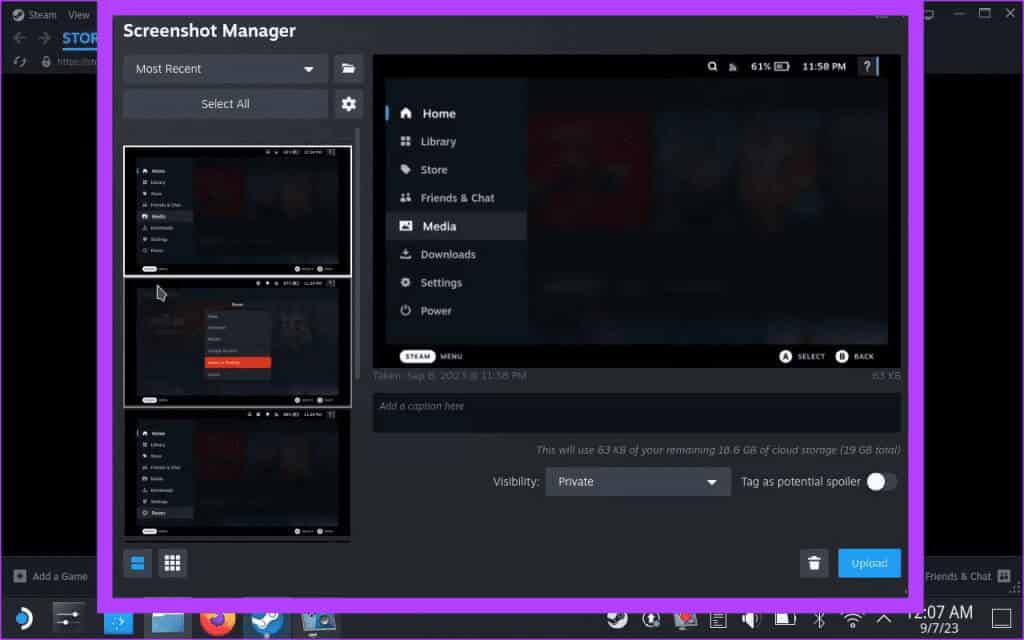
Del Steam Deck-skærmbilleder
Selvom det er nemt at tage skærmbilleder på dit Steam Deck, er det en helt anden historie at dele dem. For at dele skærmbilleder skal du først uploade dem til din konto og gøre dem offentlige. Som standard er alle skærmbilleder, der er gemt på dit Steam Deck, private. Sådan uploader og deler du dine Steam Deck-skærmbilleder.
Trin 1: I Spiltilstand skal du åbne sektionen Medier, Som vist tidligere. Vælg her det skærmbillede, du vil dele. Tryk derefter på knappen muligheder Placeret på dit Steam Deck.
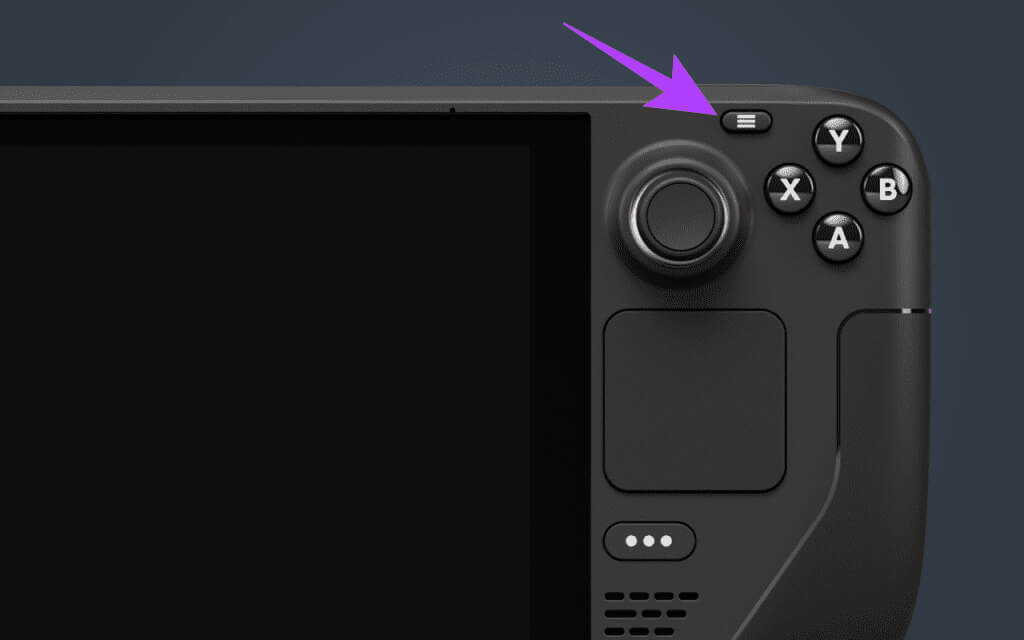
Trin 2: Du burde nu få et pop op-vindue. Tryk eller vælg Hent at følge.
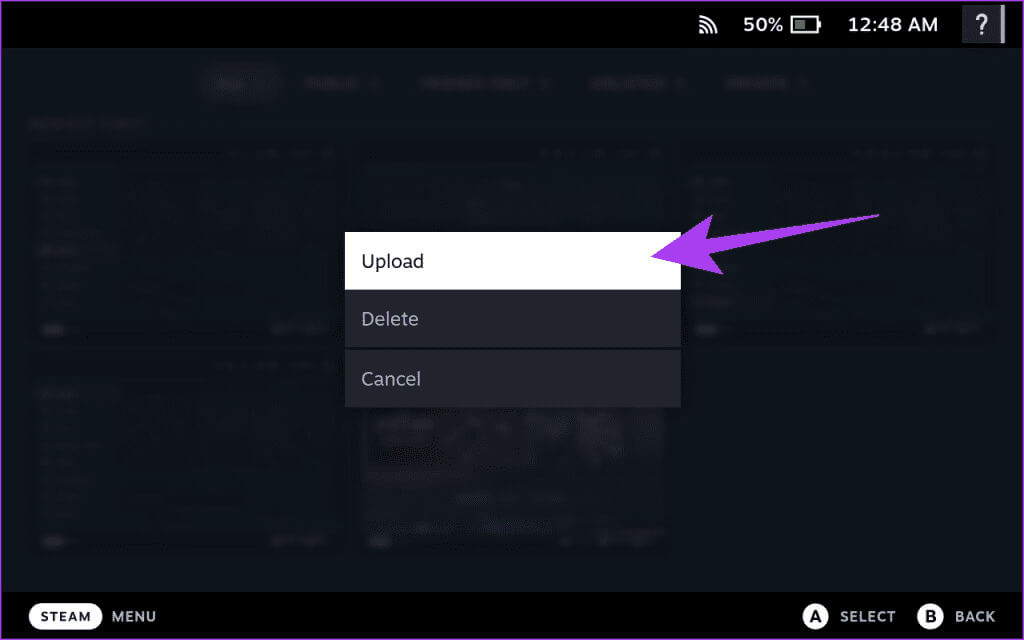
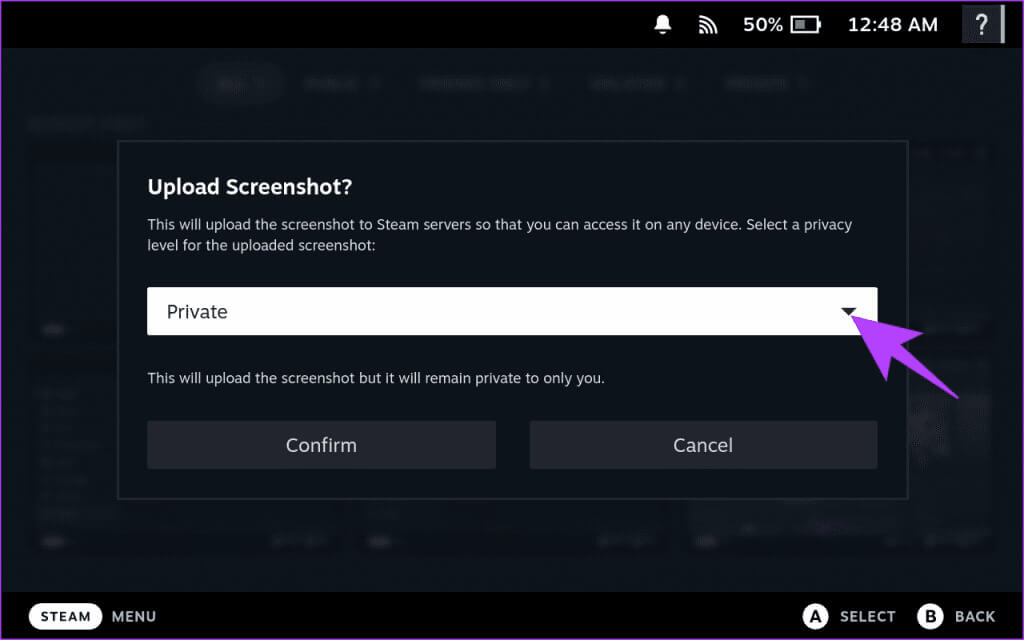
Trin 4: Klik nu på vægt. Du bør modtage en besked, der bekræfter, at dit skærmbillede er blevet uploadet.
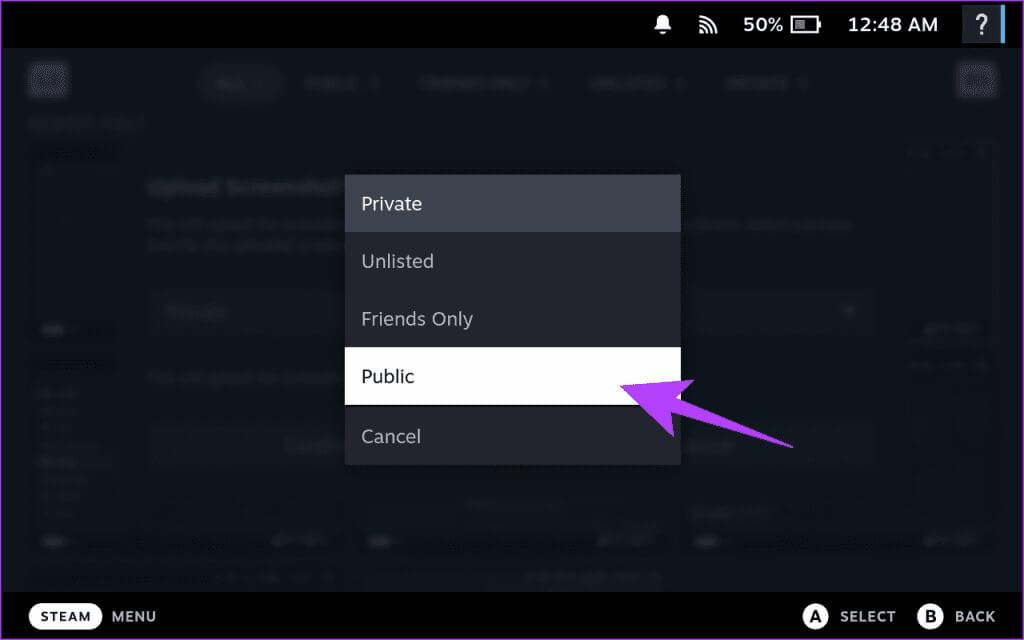
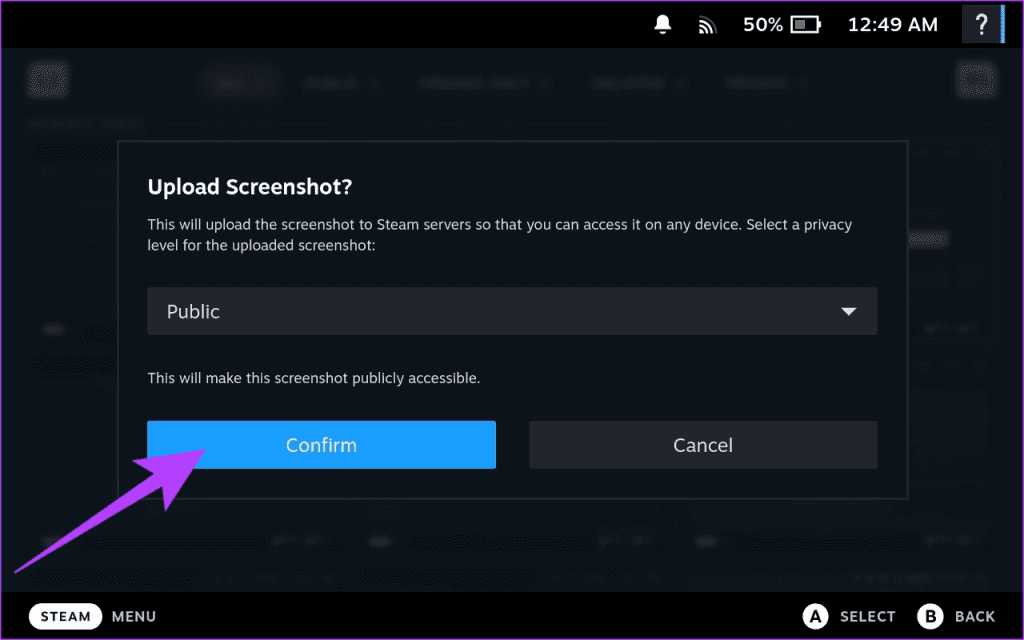
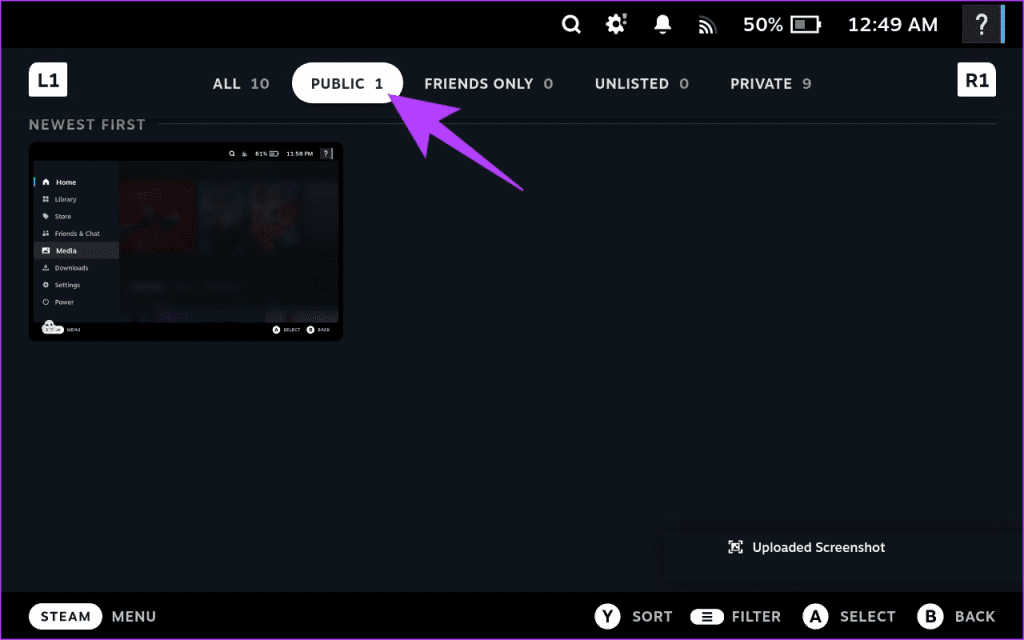
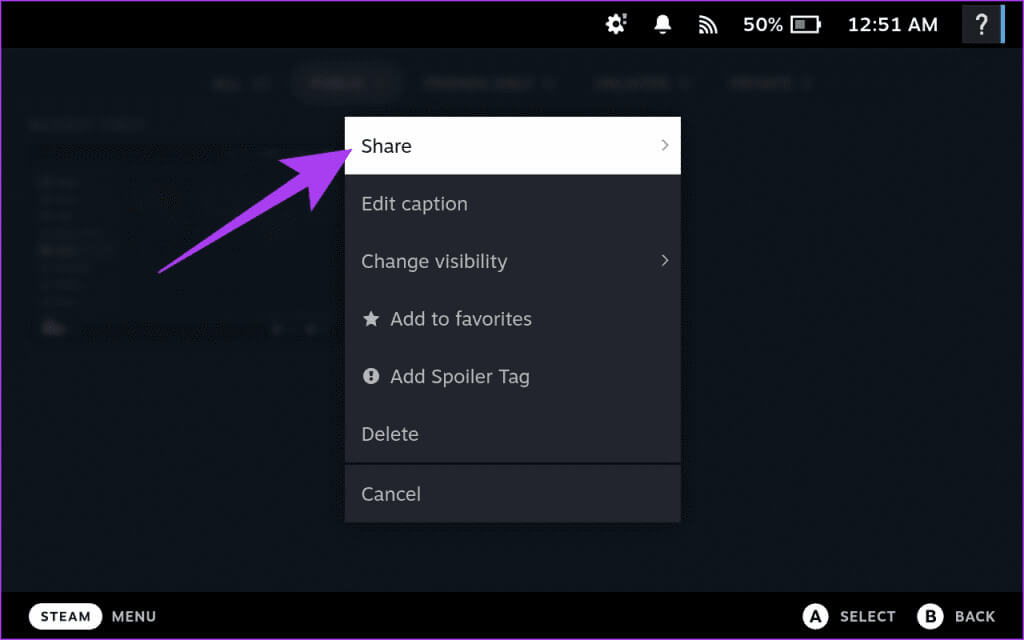
Husk dog, at "Send til en ven"-funktionen kun fungerer med dine Steam-venner. En bedre mulighed er at scanne QR-koden med din smartphone og dele billedet med alle, du vil. Alternativt, hvis du er i desktoptilstand, kan du sende skærmbilledet/skærmbillederne til dig selv via e-mail eller overføre dem til et microSD-kort eller USB-drev for at overføre dem til din computer.
almindelige spørgsmål:
Q1. Kan jeg dele mine Steam Deck-skærmbilleder?
Svar: Ja, du kan dele dine Steam Deck-skærmbilleder. Du kan uploade dine skærmbilleder til Steam-serverne og dele linket med dine venner. Alternativt kan du overføre dine skærmbilleder til din pc eller Mac og nemt dele dem.
Q2. Kan jeg ændre skærmbilledeknappen på Steam Deck?
Svar: Ja, du kan ændre skærmbilledeknappen på Steam Deck. Standardskærmbilledeknappen er Steam-knappen og R1-knappen. Du kan dog ændre den til en hvilken som helst knap på Steam Deck, inklusive touchpads, tilbageknapper og analoge pinde.
Fang dine øjeblikke nemt
Nå, det var alt. Forhåbentlig kan du nu nemt tage skærmbilleder på dit Steam Deck. Med disse enkle trin kan du nemt optage, få adgang til og dele dine yndlingsspiløjeblikke på dit Steam Deck. Du kan også tjekke disse Steam Deck-bæretasker ud.